Seguro que a ti también te habrá pasado: mientras buscabas el que acabó siendo tu próximo televisor, todos los fabricantes te aseguraban que con su modelo de TV obtendrías la mejor calidad de imagen, los colores más vivos y los detalles más nítidos que hayas podido ver jamás en un televisor. Lo que mucha gente no sabe es que hay una forma de exprimir al cien por cien las posibilidades de esa TV de Samsung, LG o Sony que te has comprado.
Si cuando instalas tu flamante Smart TV en tu casa el resultado no es tan espectacular ni los colores tan vibrantes como te prometieron, no creas que te han engañado, simplemente es que el panel de tu TV necesita ser calibrado para obtener el mejor rendimiento. Aquí te mostraremos cómo calibrar tu televisor para tener la mejor imagen.
Samsung QLED en oferta con grandes descuentos
El proceso de calibración básico para tu TV es sencillo y consiste en ajustar los valores de brillo, contraste, nitidez y saturación de la pantalla para conseguir que muestre unos colores lo más exactos posible a lo que los creadores de los contenidos que se mostrarán en la pantalla han establecido. Lo único que necesitarás es un fichero descargable (a continuación te lo enlazamos) que deberás copiar a una memoria externa para pasarlo al televisor.
De ese modo, cuando en una película se muestre un paisaje marino, tú verás con el mismo tono e intensidad que indicó el creador del contenido. Ni más verdoso, ni más azulado. Considera este artículo como la guía para poner tu televisor a punto (da igual que lo hayas comprado hace una semana o un año) y así garantizar que la calidad de imagen que ofrece exprime el cien por cien de su potencial.
Un momento, ¿por qué un dispositivo tan caro como un televisor no viene calibrado de fábrica?
En realidad, el televisor sí viene calibrado de fábrica, lo que sucede es que tal vez esos parámetros no se ajusten exactamente a tu gusto y tal vez muestre una imagen demasiado apagada o con unos colores demasiado saturados. ¿No te ha pasado que, al instalar la tele en casa, te has dado cuenta de que los colores no son tan llamativos como en la tienda?
La iluminación de la estancia en la que se instala el televisor, las diferentes fuentes de las imágenes, el ángulo en el que se ve e incluso la percepción de los colores por parte del usuario varía, por lo que es necesario ajustar de nuevo los parámetros al nuevo entorno de visualización.
Primero necesitas descargar un patrón de calibración, la clave para calibrar tu TV
Los patrones de calibración para la TV son un conjunto de patrones visuales de colores y líneas que se combinan para obtener el ajuste correcto de los diferentes parámetros de tu televisor.
Gracias a estos patrones de calibración conseguirás que tu televisor muestre toda la gama de colores de forma precisa y con la intensidad adecuada, evitando crear aberraciones de color o haciendo que te pierdas parte del contenido por que los colores son demasiado oscuros o demasiado claros.

Existen muchas formas y patrones de calibración, desde imágenes estáticas, a vídeos en los que se reproducen los distintos patrones de ajuste.¡Incluso puedes reproducirlos desde YouTube!
Esta variedad responde a que cada conexión de entrada de tu TV gestiona de diferente forma el color, por lo que puede ser necesario reproducir el patrón de calibración desde tu reproductor de Bluray, desde la consola o desde un USB para afinar al máximo el calibrado de tu televisor.
En nuestro caso hemos optado por el pack de patrones de calibración de AVS HD709 que puedes descargar de forma gratuita desde su foro oficial.
Tras elegir el formato adecuado para tu reproductor o para el formato que vas a usar, solo tienes que mostrar los diferentes patrones en pantalla y ajustar los parámetros indicados para mejorar la calidad de imagen de tu TV.
2. Comienza a calibrar tu TV: apágalo todo
Una de las primeras cosas que debes hacer antes de iniciar el calibrado de la pantalla de tu televisor es volver a los ajustes de fábrica y desactivar todas aquellas funciones y mejoras que alteran la reproducción de la imagen o que escalan su resolución ya que de lo contrario estarían alterando el ajuste real del panel. Siempre puedes volver a conectarlo cuando termines para que actúen sobre una base de ajustes correcta.
Por lo tanto, desactiva los filtros de escalado y sistemas de postprocesado del televisor (las encontrarás en los menús de ajuste con nombres como Overscan, Motionflow, Trumotion, etc.).

Además, necesitarás tener la iluminación media que tengas habitualmente cuando ves la tele por lo que, si tu TV te permite guardar diferentes perfiles de ajuste, tal vez deberías establecer uno para el día y otro para la noche.
Durante el ajuste, también debes mantener la distancia y la posición que acostumbras a tener habitualmente. Es decir, que si acostumbras a verla desde un ángulo determinado y sentado a 3 metros, colócate en ese lugar y no pegado a la pantalla mientras la calibras.
Una vez desactivados todos los extras, puedes elegir alguno de los modos para partir de una cierta base, aunque si lo prefieres lo puedes hacer desde cero. No te recomendamos los modos de deportes o los dinámicos ya que estos alteran demasiado el resultado. Mejor elige el modo cine, normal o natural y ajústalos a tu gusto.
3. Ajusta el escalado de tu pantalla
Actualmente conviven diferentes resoluciones para el contenido. Por ejemplo, la televisión se emite en HD, las plataformas de vídeo a demanda lo hacen en Full HD y determinado contenido puede estar disponible en Ultra HD (4K).
Por ello, los televisores actuales cuentan con sistemas de escalado que reajustan el tamaño de la imagen para adaptarlo a la pantalla. Uno de los primeros ajustes que harás para calibrar tu pantalla será utilizar uno de los patrones de calibración de AVS HD709 que te hemos indicado antes para comprobar que tu TV no está recortando el contenido que se muestra en pantalla.
En concreto, debes usar el llamado Sharpness & Overscan que encontrarás en la carpeta Basic Settings de este pack de patrones. Este patón de calibrado muestra unos marcos azules alrededor de la imagen que indican el grado de recorte que se está aplicando a la imagen.
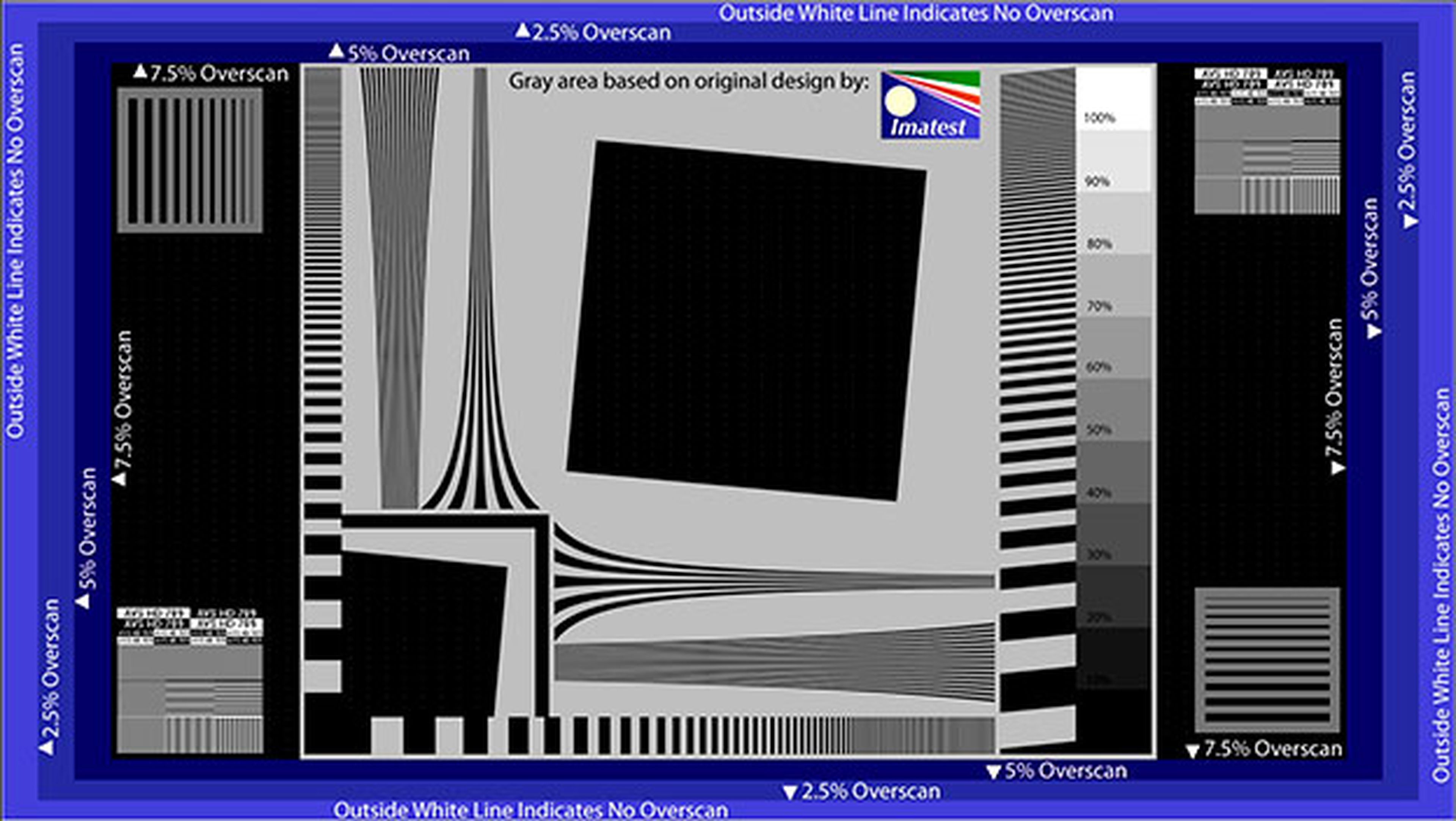
Ajusta la pantalla con el control de escalado hasta que encaje en la marca Overscan 0 y aparezca la línea blanca alrededor. Con este ajuste nos aseguramos de que la pantalla no recorta las imágenes y muestra todo el contenido en el tamaño completo.
4. Ajusta el brillo y contraste de la pantalla
El siguiente ajuste de realizarás será era el de brillo y contraste. Para calibrar el brillo de la pantalla utiliza el patrón de calibrado Black Clipping. Este ajuste nos permite determinar la profundidad de los colores más oscuros de forma que los negros tengan más profundidad sin sacrificar los tonos grises intermedios.
Un ajuste de brillo demasiado alto provoca que los colores aparezcan muy lavados ya que los negros no pasarán de gris oscuro, mientras que un brillo demasiado bajo hace que se pierdan muchos matices en los colores al perderse riqueza en el degradado.
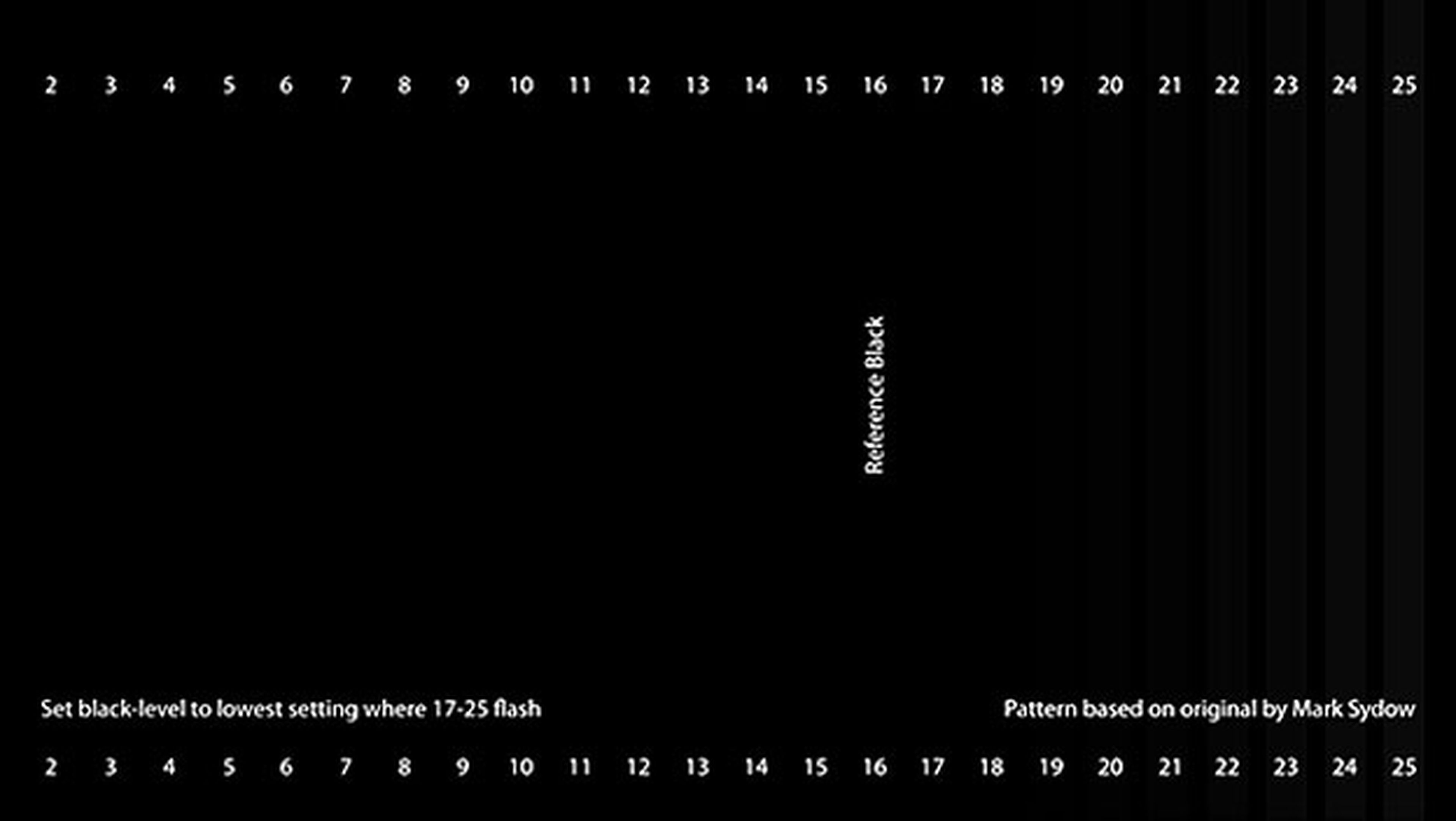
Mostrando el patrón de calibrado Black Clipping ajusta los valores brillo hasta apreciar una mínima diferencia entre las barras número 16 y 17 que parpadean en este patrón.
Una vez establecidos los valores de brillo de tu TV para mostrar los negros más puros y las diferentes escalas de grises, llega el momento de hacer lo propio con los tonos más claros, estableciendo el nivel de blancos. Sí establecemos el nivel de contraste demasiado alto se saturarán las zonas más claras de la imagen perdiendo todo el detalle. En cambio, si lodejas demasiado bajo se pierde la luminosidad de los colores y su intensidad, por lo que resultará una imagen poco natural y apagada.
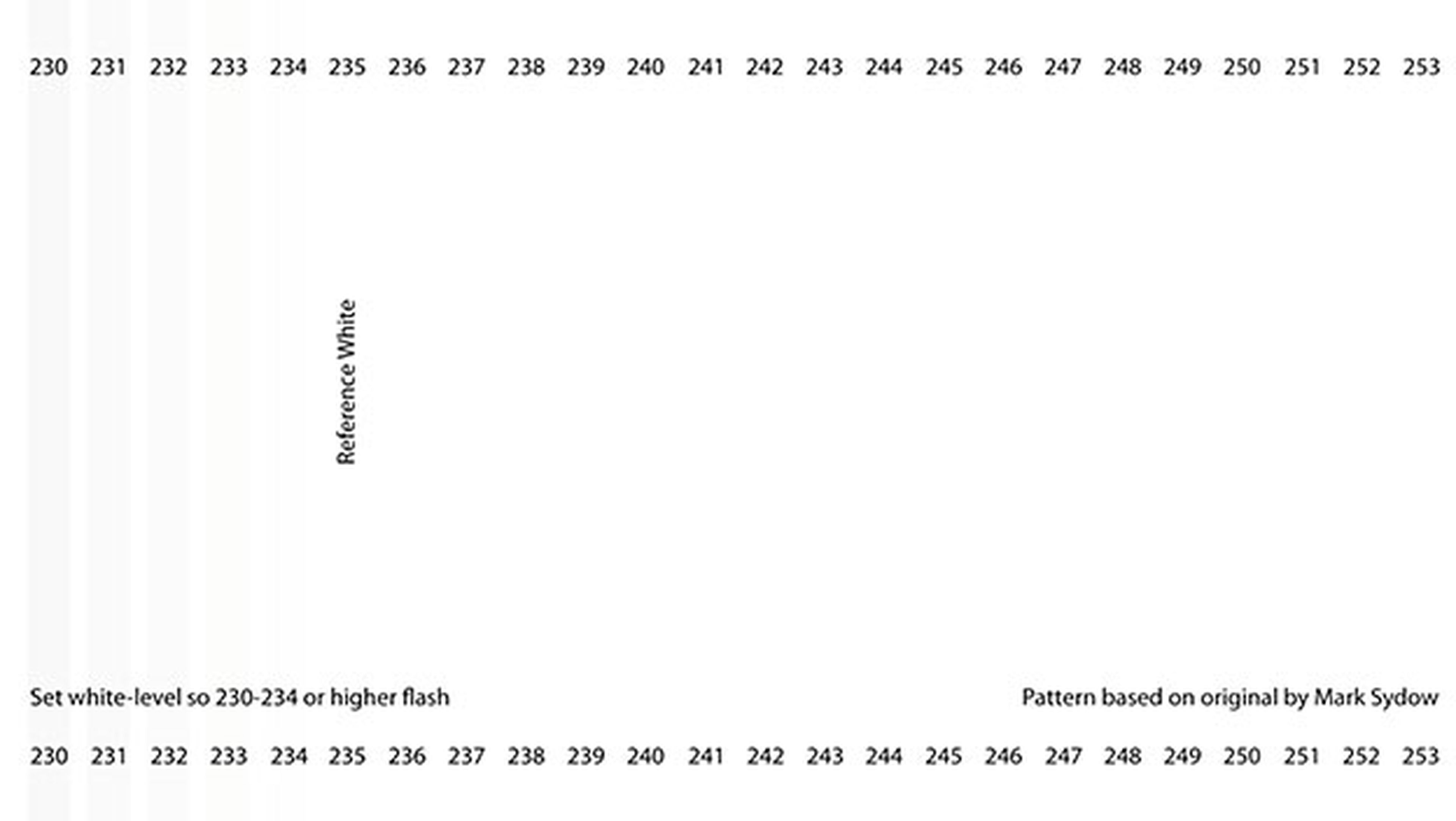
Para realizar el calibrado del contraste de tu TV reproduce el patrón White Clipping y modifica los valores de contraste en el menú de ajustes de tu TV hasta que aprecies una ligera diferencia entre las barras 234 y 235.
Comprueba si el ajuste de brillo y contraste de tu TV es el correcto abriendo el patrón de calibrado APL Clipping, en el que se muestran ambos ajustes simultáneamente. Si puedes ver todos los tonos de blancos y negros hasta el punto de referencia (barra 235 para el blanco y 16 para el negro), significa que el calibrado se ha realizado correctamente.
5. Consigue imágenes más nítidas en tu TV
La nitidez controla el detalle del contenido que vemos en la pantalla. Los nuevos paneles Full HD y UHD permiten de niveles de definición nunca vistos por lo que este ajuste gana mayor relevancia ya que dará mayor definición a las imágenes.
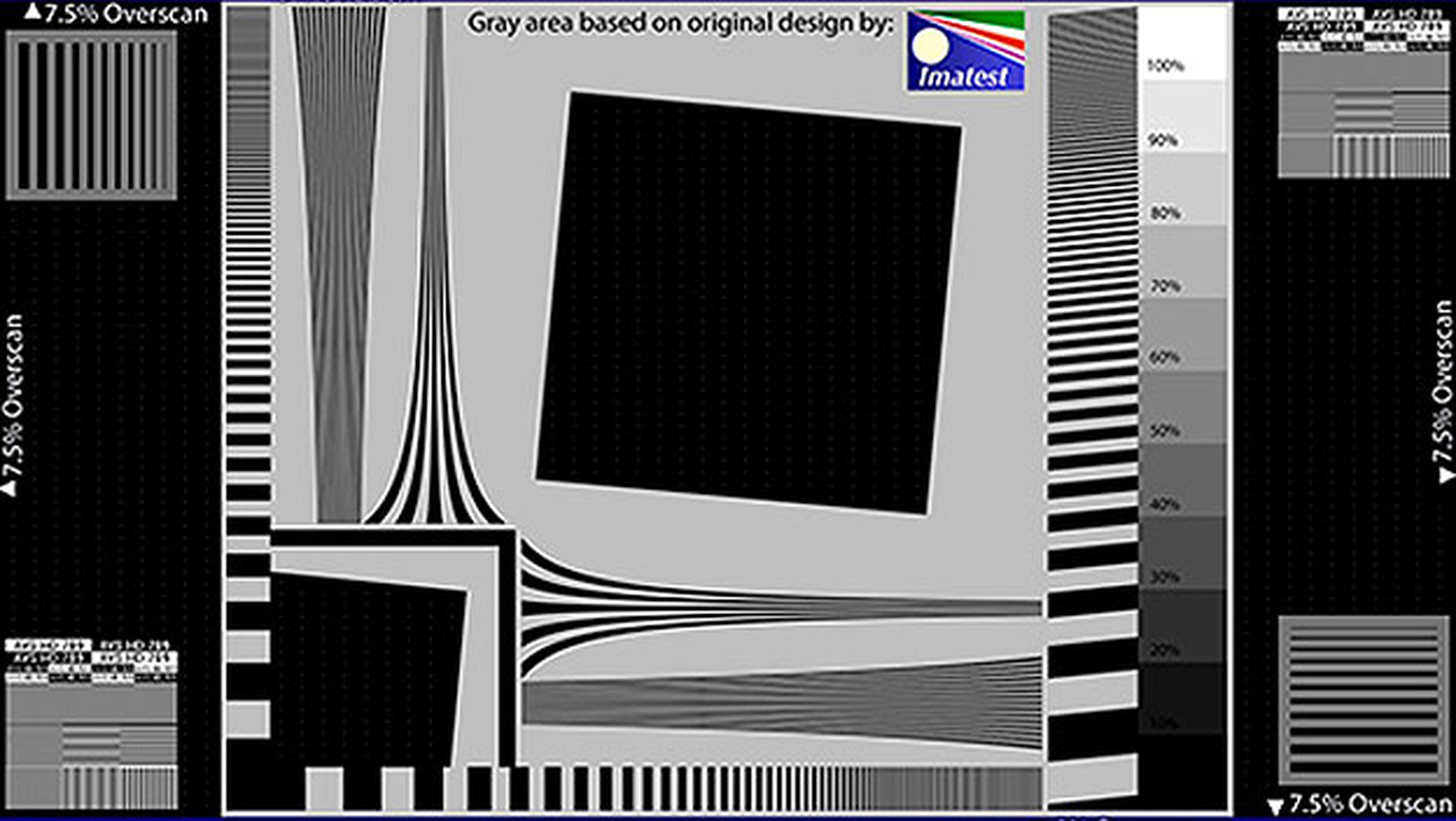
Establecer un nivel de nitidez demasiado bajo hace que las imágenes y textos aparezcan borrosos y poco definidos, mientras que ajustarlo al máximo hace que aparezcan aberraciones en los bordes de la imagen, como el efecto Moiré que crea efectos visuales no deseados.
Para calibrar la nitidez de tu televisor vuelve a utilizar el patrón de calibrado Sharpness & Overscan. En su parte central se muestran diferentes patrones en blanco y negro. Ajusta el valor de nitidez de tu TV hasta que todos los patrones de líneas horizontales, verticales y textos aparezcan con nitidez y sin crear efectos ópticos adicionales.
6. Obtén colores más naturales
Otro de los factores clave en el calibrado de tu televisor será el ajuste de color. Este ajuste controla la intensidad y saturación con la que la pantalla muestra los colores. Una pantalla con los colores demasiado saturados perderá parte del espectro de colores, restando detalles y matices a las imágenes.
En la carpeta Misc Patterns de los patrones de calibración de AVS HD709 encontrarás dos patrones que te resultarán especialmente útiles para calibrar este parámetro.
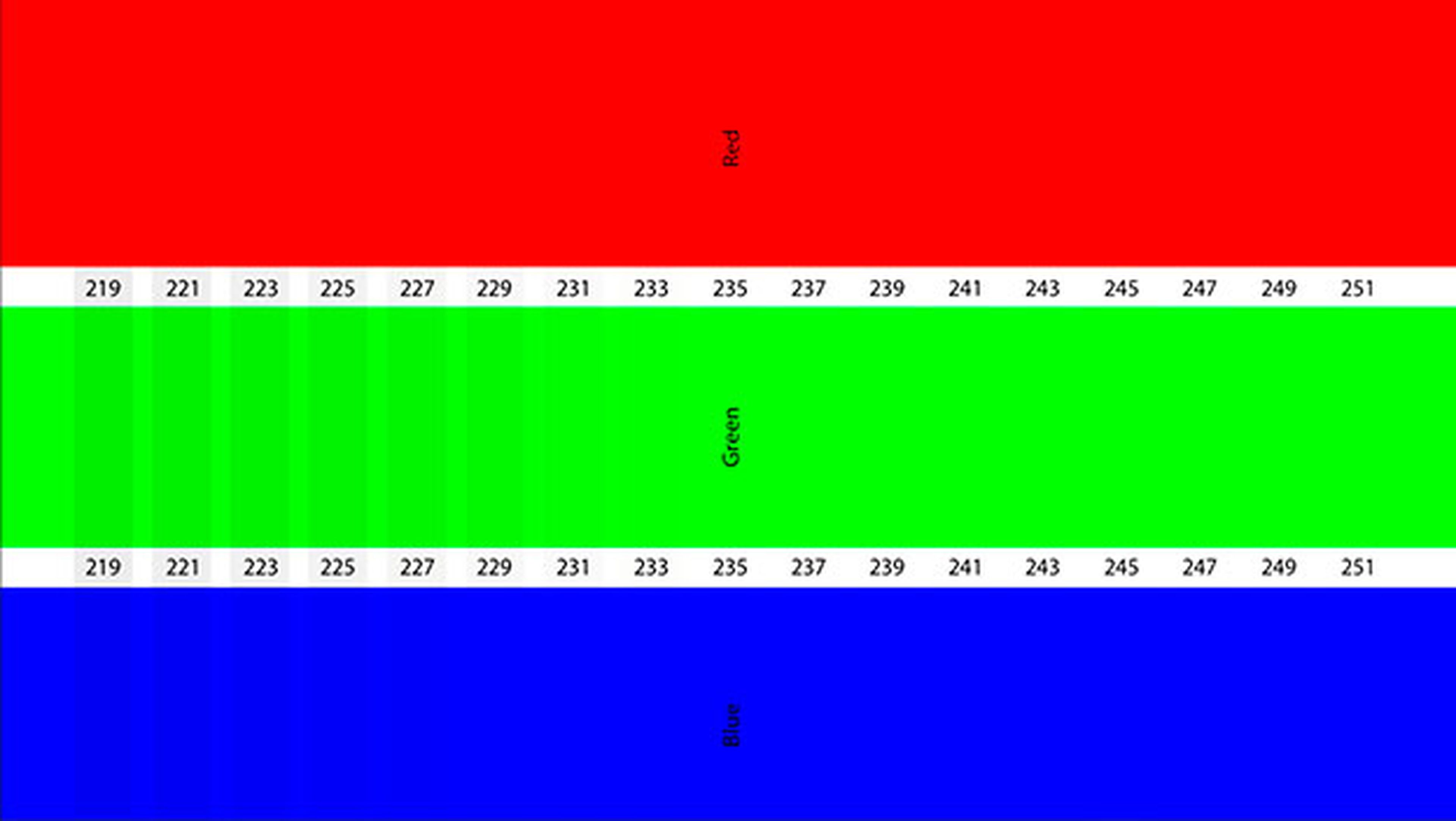
Por un lado, reproduce el patrón Color Clipping que encontrarás en la carpeta A-Additional. Tal y cómo hacías con los patrones de contraste y brillo este patrón de calibrado te muestra el ajuste correcto de los diferentes tonos de color. Modifica los valores de color hasta conseguir apreciar la sutil diferencia entre la barra 233 y el color puro de referencia que se representa en la barra 235. Si no aprecias diferencias entre las distintas barras significa que el color en el que no se aprecia está demasiado saturado.
Si lo prefieres también puedes utilizar el patrón Color Steps para asegurarte de que puedes ver todos los pasos de iluminación en cada color y ajustar el tinte de color para que no tienda hacia el verde, el rojo o el azul. Si en alguno de los colores dejas de apreciar diferencias en los primeros o últimos pasos, significará que el ajuste de saturación debe ajustarse de nuevo a un valor diferente.
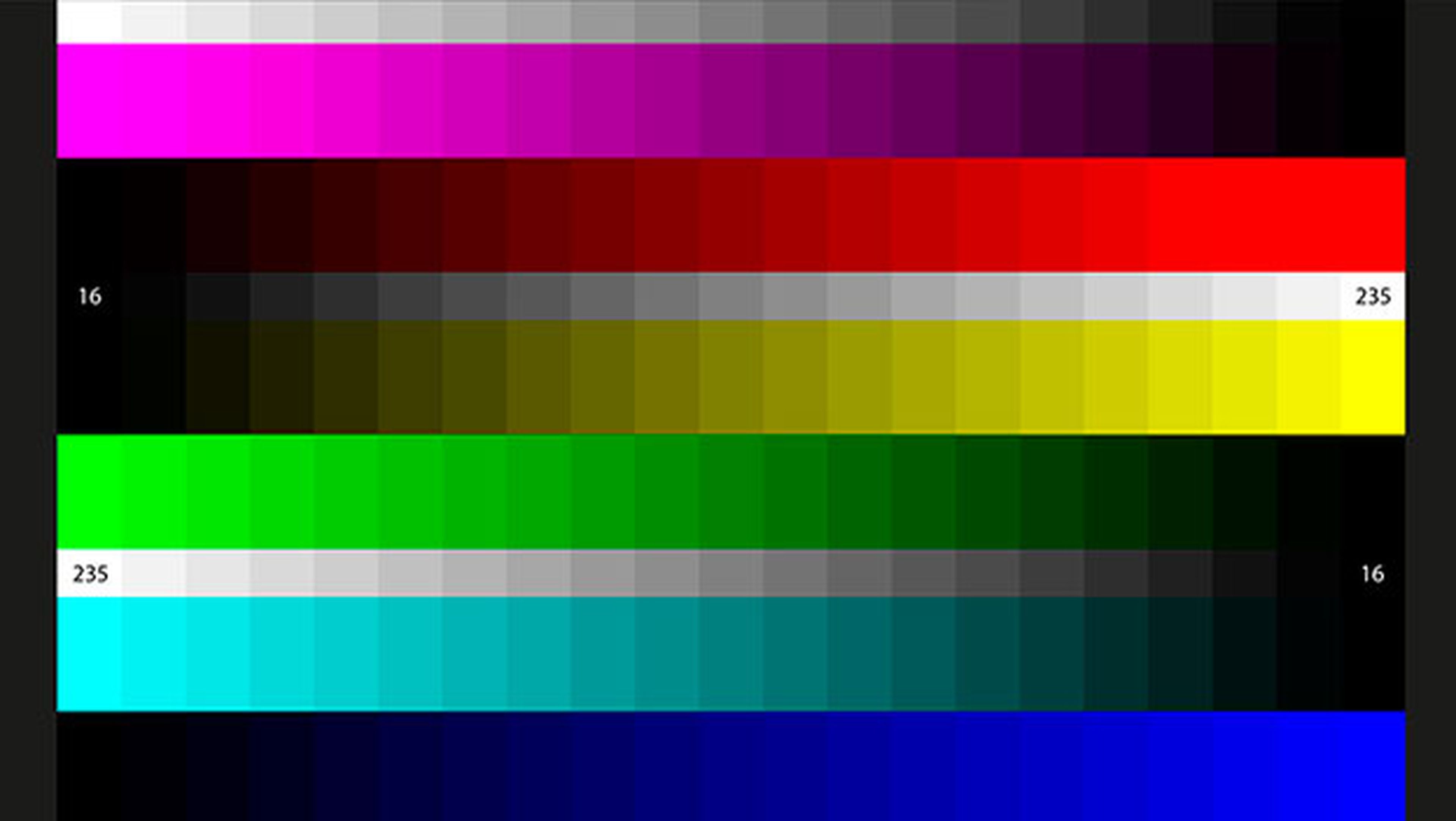
7. Confirma la calibración de tu TV
Para asegurarte de que la calibración de tu TV es la adecuada, solo tienes que reproducir contenido en él y ver por tí mismo si la calidad es la adecuada y se aprecian todos los detalles de escenas oscuras.
Otro truco para comprobar la correcta calibración de los colores de tu TV es superar "la prueba de Los Simpson". La popular serie de animación protagonizada por Homer Simpson y su familia está formada por colores planos perfectamente delimitados por un contorno negro.
Si la saturación del color no es correcta, el color saturado invadirá la zona del contorno, señal de que este ajuste está demasiado alto. Por otro lado, este mismo contorno te servirá para establecer si te has pasado de la raya con el ajuste de la nitidez ya que se mostrará demasiado dentado o con un halo blanco. ¡Quién te iba a decir que Los Simpson iban a ayudarte a calibrar tu TV!
Tras comprobar que la calibración básica de tu TV es la correcta, y haber guardado todos los ajustes, llega el momento de activar (si quieres) uno a uno los diferentes filtros y postprocesados que has desactivado al principio. Es recomendable hacerlo de uno en uno y comprobar el efecto que tiene sobre la calidad de la imagen que has configurado ya que, en algunos casos, el abuso de estos filtros puede arruinar la calidad de visualización en lugar de mejorarla.
¿Por qué calibrar un televisor? Para tener la mejor calidad de imagen
En lo relativo a la calibración de la pantalla del televisor, cada usuario tiene una percepción diferente de los colores, por lo que no existe una fórmula mágica en la que se establezca qué valor debe fijarse en tal o cual ajuste ya que, como decimos, depende de la combinación del tipo de tecnología de pantalla que usa el televisor, de la iluminación de la sala y de la percepción del espectador.
Calibrar un televisor también depende del uso que se le vaya a dar. Como norma general, para un televisor de uso doméstico bastará con mostrar en pantalla unos determinados patrones de ajuste y modificar los parámetros hasta que se vean correctamente los niveles de color, brillo y contraste. Algo que no debería llevarte más de 5 minutos.
En cambio, si el televisor va a tener un uso profesional, los colores que se muestren deben ser precisos y el calibrado de la pantalla debe hacerse por un profesional mediante colorímetros y programas específicos que ajustan con mayor precisión.
Conoce cómo trabajamos en Hobbyconsolas.

